u盘安装win7系统
- 分类:U盘教程 回答于: 2022年07月09日 09:00:33
我们使用大白菜u盘启动盘制作工具就可以比较简单的使用u盘安装win7系统了,具体步骤如下。
工具/原料:
系统版本:windows7系统
品牌版本:联想小新Pro13
软件版本:大白菜u盘启动盘制作工具
方法/步骤:
1、准备一个重装的ISO/GHO镜像(微软官网或MSDN 下载),将系统镜像文件拷贝到U盘里。插入已经安装了大白菜winpe系统的U盘,重启电脑,当开机画面出现时立刻按下U盘启动快捷键进入优先启动项设置界面。(快捷键在屏幕左下角会有提示)
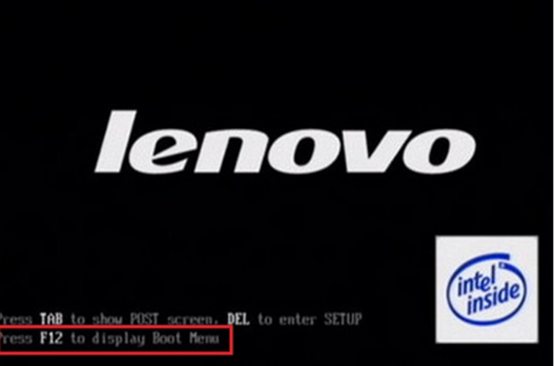
2、选择U盘选项后回车进入下一步,注意:通常带有“USB”字样的选项即为U盘选项。

3、进入大白菜的菜单之后我们通过方向键选择第一项,回车确认。

4、选择“Windows 7 SP1 64位专业版”。点击“确定”,再点击“执行”。

5、弹出窗口后我们默认选择是,打开网卡驱动和usb驱动。

6、win7系统安装完毕后点击是然后拔掉u盘重启电脑。

7、这样win7就安装好啦

 有用
26
有用
26


 小白系统
小白系统


 1000
1000 1000
1000 1000
1000 1000
1000 1000
1000 1000
1000 1000
1000 1000
1000 1000
1000 1000
1000猜您喜欢
- Win10系统U盘安装教程,图解详细!..2023/10/25
- u盘制作系统pe启动盘如何操作..2022/05/21
- 小编教你使用金山毒霸如何开启U盘卫士..2017/08/21
- U盘写保护软件:保护您的数据安全..2024/04/11
- 如何设置U盘启动2023/10/28
- U盘装系统:简单操作教程2024/04/10
相关推荐
- 如何解决U盘文件夹无法删除的问题..2024/01/18
- U盘重装系统:简明指南2024/03/02
- u盘数据恢复软件免费版有哪些..2023/03/04
- 技嘉主板bios设置,小编教你技嘉bios怎..2018/06/30
- U盘装系统教程:让您轻松学会如何利用U..2023/12/05
- bios设置u盘启动实现重装系统..2022/05/13














 关注微信公众号
关注微信公众号



